如今的电脑都是固态硬盘主导系统开机的速度,由以前的十几秒开机到现在的 6 秒开机,难道我缺一款固态硬盘吗?对于还是使用机械硬盘或者电脑配置相对低的朋友来说,或许系统优化更为实际点。
如果你的电脑是 Win 10 系统的话,下面的教程可以帮助到你,想要追求极致开机速度的,跟 Boss 学习下禁用“启动延迟”功能,让系统开机加快 1 到 3 秒,那也是很不错的!
启动延迟的原理
当 Win 10 操作系统启动时,它会自动等待大约 10 秒,以便 Windows 进程正常启动,然后才开始加载用户的「启动项」和应用程序。默认这 10 秒的「启动延迟」将允许 Windows 在其它应用程序加载之前,优先利用硬件资源来启动和加载必要的进程和服务。
禁用“启动延迟”的步骤:
01.同时按下键盘快捷键Win+R,打开运行窗口输入“regedit”确定进入注册表编辑器窗口,然后依次展开以下:
HKEY_LOCAL_MACHINESOFTWAREMicrosoftWindowsCurrentVersionExplorerSerialize
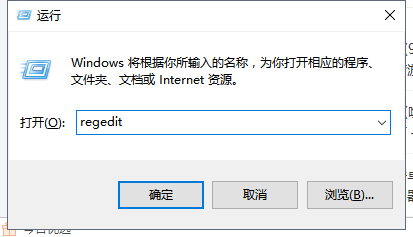
02.在 Serialize 项下面创建一个名为 StartupDelayInMSec 的 DWORD 值 32 位,然后数值设置为 0
PS:有的朋友没有 Serialize 怎么办?手动创建一个项就可以了。
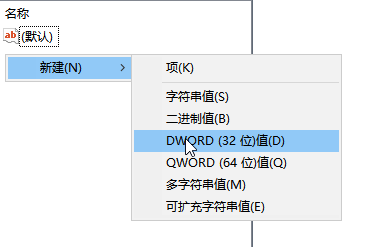
03.设置完成后就可以重启电脑感觉下囖

总结
那么想要提高系统开机速度除了以上的方法,还有设置开机启动项、UEFI 引导设置等等,下次 Boss 带你一起优化系统开机速度,再见!



